Come pubblicare foto su Instagram senza tagliarle
Di recente, dietro consiglio dei tuoi amici, hai iniziato a utilizzare Instagram, creando anche tu un profilo su questo noto social network. Tuttavia, non avendo molta dimestichezza nel suo utilizzo, hai delle difficoltà nell’utilizzare alcune sue funzioni basilari, come quella che riguarda la pubblicazione delle foto. Per entrare più nel merito del problema, non riesci ancora a capire come mai, quando posti una foto sul tuo profilo Instagram, questa viene automaticamente ritagliata e adattato al formato 1:1.
Se le cose stanno così, evidentemente non sei a conoscenza del fatto che su Instagram il formato standard dei post ha una risoluzione precisa. In caso di formati differenti, puoi utilizzare un’impostazione che permette di annullare il ridimensionamento automatico. E ti dirò di più: è possibile riuscire a fare ciò non solo per quanto riguarda i post che contengono foto singole o multiple, ma anche relativamente alla pubblicazione nelle storie. Inoltre, come ti spiegherò, è possibile agire anche per quanto riguarda la foto del profilo.
Chiarito ciò, se vuoi sapere, più nel dettaglio, come pubblicare foto su Instagram senza tagliarle, continua a leggere: nei prossimi capitoli di questa guida ti spiegherò, passo dopo passo come puoi riuscirci facilmente e velocemente, da smartphone e anche da computer. Forza: mettiti bello comodo, prenditi tutto il tempo che ti serve per concentrarti sulla lettura delle prossime righe e, cosa ancora più importante, metti in atto le operazioni che sto per illustrarti. A me non resta altro da fare, se non augurarti buona lettura e una buona pubblicazione!
Indice
- Come pubblicare foto su Instagram senza tagliarle
- Come pubblicare più foto su Instagram senza tagliarle
- Come mettere foto profilo su Instagram senza tagliarle
Come pubblicare foto su Instagram senza tagliarle
Come anticipato, in questo tutorial voglio spiegarti come pubblicare foto su Instagram senza tagliarle nei post, nelle storie e anche come riuscirci per quanto riguarda la pubblicazione di una foto come immagine del profilo.
Nelle prossime righe, quindi, ti spiegherò come procedere in tal senso sia da smartphone, tramite l’app di Instagram per Android (scaricabile anche da store alternativi) e iOS, sia da computer, facendo uso del sito Web di Instagram o della sua applicazione per Windows.
Android/iOS
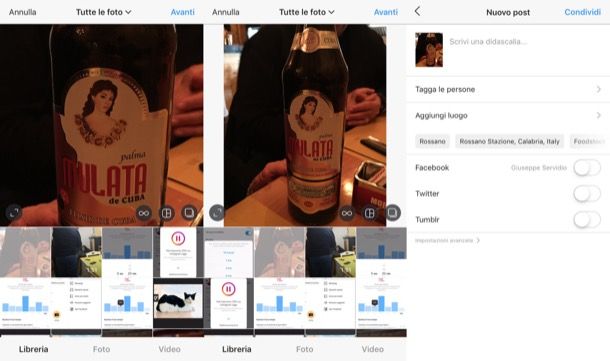
Vuoi pubblicare foto su Instagram senza tagliarle nei post e nelle storie? Nessun problema: in questo capitolo trovi spiegato nel dettaglio come procedere.
Per procedere da smartphone, avvia l’app di Instagram sul tuo dispositivo e accedi al tuo account, se necessario. Dopodiché, per pubblicare un post, fai tap sul simbolo (+) in alto e poi pigia sul pulsante post.
Adesso, seleziona la foto che intendi caricare: nel caso in cui si tratti di una foto con larghezza fino a 1080 pixel e proporzioni comprese tra 1.91:1 e 4:5 non devi fare nulla, in quanto verrà automaticamente selezionata la risoluzione originale. Invece, se si tratta di una foto con una risoluzione superiore, premi sul simbolo <> presente sulla sinistra, in modo tale da ridimensionare l’immagine e visualizzarla per intero.
Fatto ciò, fai tap sulla voce Avanti posta in alto a destra per due volte consecutive e, infine, dopo aver scritto una didascalia, premi sulla voce Condividi situata in alto a destra, per pubblicare la foto su Instagram.
Se, invece, vuoi pubblicare una foto nelle storie, premi sul tasto La tua storia, nella schermata principale di Instagram, per aprire l’editor. A questo punto, anche in questo caso, se vuoi pubblicare una foto risoluzione 1080 x 1920 pixel e formato 16:9 non devi fare altro che selezionarla dalla galleria del tuo dispositivo, in quanto si tratta del formato predefinito delle storie di Instagram.
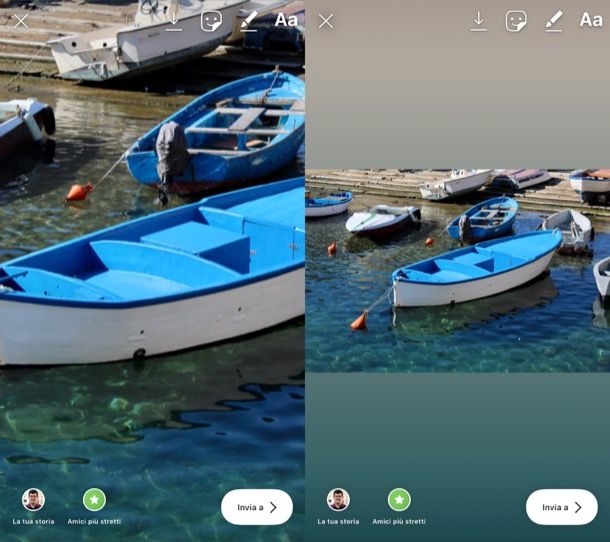
Nel caso in cui l’immagine avesse una risoluzione differente, puoi evitare che venga automaticamente adattata: per mostrarla per intero, devi rimpicciolirla effettuando uno zoom out: poggia, dunque, due dita sull’immagine e poi chiudile. Infine, fai tap pulsante La tua storia per pubblicare il contenuto nella storia di Instagram e il gioco è fatto.
Se ti interessa avere qualche informazione in più su come caricare foto su Instagram, non esitare a leggere la mia guida dedicata all’argomento. Invece, se vuoi maggiori informazioni in merito a come creare storie su Instagram e a come pubblicare foto sulle storie di Instagram senza tagliarle, leggi gli approfondimenti che ti ho linkato: sono sicuro che anche queste letture potranno esserti utili.
PC
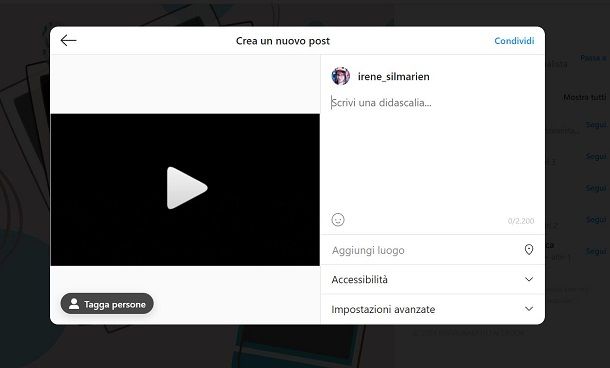
Vorresti pubblicare una foto su Instagram senza tagliarla da computer? Nessun problema: tramite la versione Web del social network o utilizzando la sua applicazione per Windows puoi pubblicarla nei post, avvalendoti dell’apposita funzionalità nativa.
Per riuscirci, dopo aver effettuato l’accesso al tuo account, fai clic sull’icona (+) che si trova in alto a destra nella schermata principale del social network. Dopodiché seleziona dal tuo computer l’immagine che vuoi postare.
Fatto ciò, per evitare il ridimensionamento, premi sull’icona con le due frecce che si trova in basso a sinistra, in modo da selezionare il formato della stessa (per esempio 16:9 o 4:5). Infine, fai clic sul pulsante Avanti (in alto a destra) per due volte consecutive e pigia sul tasto Condividi (sempre in alto a destra) per pubblicare l’immagine sul tuo account Instagram.
In caso di dubbi o problemi, leggi il mio tutorial su come caricare foto su Instagram da PC.
Come pubblicare più foto su Instagram senza tagliarle
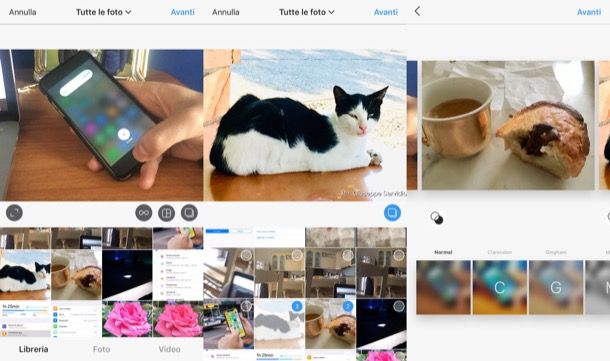
Vorresti pubblicare più foto su Instagram senza tagliarle? In tal caso, sappi che puoi riuscirci nei post utilizzando lo strumento carosello presente sul social network, tramite il quale puoi pubblicare più foto, evitando che vengano ritagliate e pubblicate nel formato 1:1, usato di default da Instagram.
Per procedere, quindi, accedi al tuo account Instagram da smartphone o da computer e premi sul pulsante (+), per aprire l’editor di pubblicazione dei post.
Dopodiché, da smartphone, scegli dalla galleria la Prima foto che intendi inserire nella sequenza e premi sul simbolo <>, sulla sinistra, in modo che la Prima foto selezionata venga mostrata per intero: le altre foto che deciderai di pubblicare assumeranno il medesimo formato di quella appena scelta. Fatto ciò, fai tap sul pulsante Seleziona più elementi, e pigia sulle miniature delle foto che vuoi includere nella sequenza (il carosello può contenere un massimo di 20 foto).
Da computer, invece, scegli tutte le foto da pubblicare nel carosello, poi premi il tasto <> e seleziona il formato che verrà automaticamente applicato a tutte le immagini.
In entrambi i casi, quando hai finito, premi sul tasto Avanti per due volte consecutive e, infine, premi sul pulsante Condividi, per pubblicare il carosello.
Se desideri qualche delucidazione in più su come pubblicare più foto su Instagram e su come caricare foto su Instagram, non esitare a dare un’occhiata alle guide che ti ho linkato.
Come mettere foto profilo su Instagram senza tagliarle
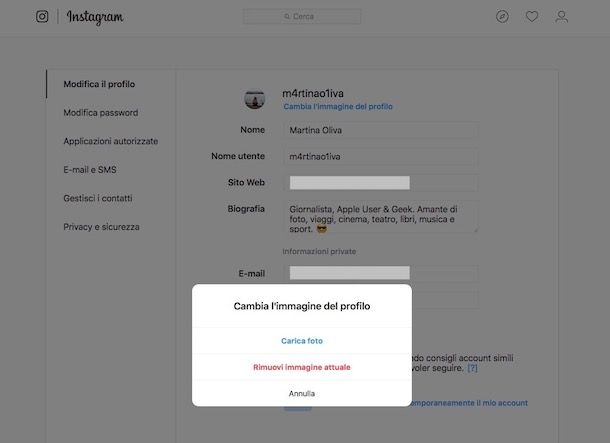
Ti domandi come mettere foto profilo su Instagram senza tagliarle? In questo caso specifico, per riuscire nel tuo intento devi tenere in considerazione che non puoi mettere una foto del profilo in cui sei raffigurato a figura intera.
La foto del profilo Instagram, infatti, ha un formato circolare con rapporto 1:1. Le immagini vengono conservate su Instagram a una risoluzione 320 x 320 pixel e vengono mostrate sul profilo a una risoluzione di 110 x 100 pixel. Pertanto, prima di pubblicarla seguendo le indicazioni che sto per fornirti, assicurati di averla correttamente impostata con queste dimensioni.
Per caricare la foto profilo di Instagram da smartphone o da computer, recati dunque nella sezione del tuo profilo, premi sul pulsante Modifica profilo e poi fai tap sulla voce Cambia l’immagine del profilo.
Fatto ciò, da smartphone pigia sul pulsante Scegli dalla libreria e importa l’immagine per poi confermare le modifiche tramite il tasto Fine. Da computer, invece, premi sul pulsante Carica foto, per selezionarla dal tuo computer: le modifiche verranno apportate automaticamente.
In caso di dubbi o problemi, oppure per maggiori informazioni al riguardo, leggi il mio tutorial su come modificare profilo Instagram.

Autore
Salvatore Aranzulla
Salvatore Aranzulla è il blogger e divulgatore informatico più letto in Italia. Noto per aver scoperto delle vulnerabilità nei siti di Google e Microsoft. Collabora con riviste di informatica e cura la rubrica tecnologica del quotidiano Il Messaggero. È il fondatore di Aranzulla.it, uno dei trenta siti più visitati d'Italia, nel quale risponde con semplicità a migliaia di dubbi di tipo informatico. Ha pubblicato per Mondadori e Mondadori Informatica.





